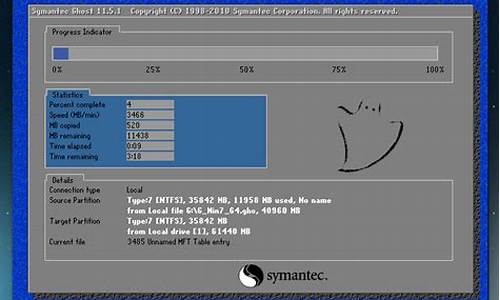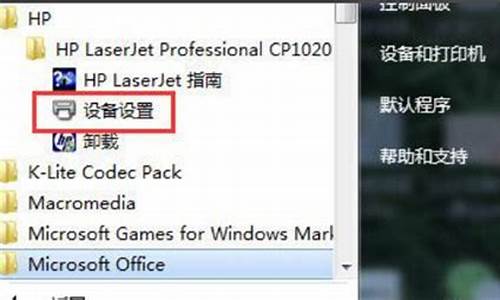电脑系统声音绿条没反应-电脑声音出现问题怎么解决
1.电脑没声音.音量图标变了.变成橙色了.以前是绿色.
2.为什么把耳机插入电脑(就是主机下面那两个红孔和绿孔),听不见声音呢!
3.win7小喇叭没有绿条显示
电脑没声音.音量图标变了.变成橙色了.以前是绿色.
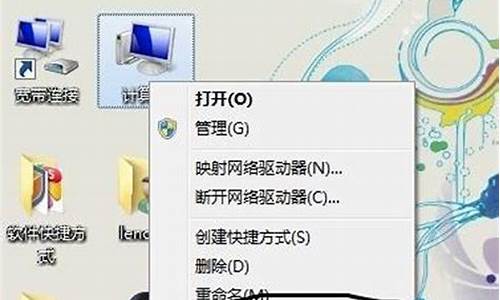
你好 给你个简单解决方法
在电脑安装打开《驱动人生5》 点驱动-驱动管理 - 驱动卸载 - 卸载声音驱动- 后重启
(或手动删掉目前电脑上的所有声音驱动及文件,还有万能驱动,一定要先删完)
重启如果系统提示要安装声音驱动 你就点驱动人生一键更新安装该驱动就装好了。
主要驱动不合适
如果清理更新没解决 就多换几个驱动试。
打开驱动人生5 点驱动-驱动管理 - 驱动更新 - 声音驱动-
里面有不同日期版本的驱动可选 自己多试几个,总会有合适自己电脑的
如果还不行点《驱动人生5》 -修电脑-有专人远程修
为什么把耳机插入电脑(就是主机下面那两个红孔和绿孔),听不见声音呢!
电脑没声音可以按以下步骤来进行分析:
一、首先要确认硬件没问题。你已经说了喇叭没毛病,声卡也没问题,如果你已经在其他的机器上测试过确实是完好的话,那么可以继续往下看。
二、确认所有的连接线完全正确。然后将音箱电源打开,音量开关打开。
三、正确安装声卡的驱动程序,如果是板载声卡,就最好安装主板驱动程序盘上提供的驱动程序。
(实际上,电脑不出声,很多时候都是因为声卡驱动不正确。一般情况下,声卡驱动安装好之后,在右下角的任务
栏里会有一个小喇叭的图标。)
四、如果肯定了驱动程序是正确安装的,那么再来看一下电脑里的音量设置。
具体方法是:双击任务栏里的小喇叭的图标,在弹出的“音量控制”对话框中查看“音量控制”和“波形”两项里是不是把音量关到最小,或者被设成静音状态。
如果以对话框中没有这两个选项,请点击“选项”菜单——选择“属性”——在“显示下列音量控制”中选中“音量控制”和“波形”两项,再进行正确设定。
注意:只有正确安装了声卡的驱动程序之后才能进行第四步的设置。
特别提醒:实际上很多时候,电脑不正常工作的原因都是小毛病,软故障,仔细分析,很多时候都能够很容易的解决问题的。
win7小喇叭没有绿条显示
"音量图标不见了/声音图标不见了/没有小喇叭,原因:
先检查与声音属性设置有关的项目。可能会发现以下位置存在异常。
控制面板,多媒体,声音和音频设备里可能发现部分项目不可修改。
检查设备器(控制面板->系统->设备管理器)
可能发现带**问号的设备。
还有,就是病毒木马破坏了声卡相关的组件。
音量图标不见了/声音图标不见了/没有小喇叭的解决办法:
1.首先应排除病毒影响,当声卡驱动程序有关的组件被病毒破坏时,就可能导致电脑不能发声,登录游戏报错,或者右下角系统托盘区声音图标没了。
使用金山毒霸2011最新版本进行快速查杀,可以在3-5分钟内定位问题所在。
2.尝试重新安装声卡驱动程序
现在绝大部分声卡是主板集成的部件,声卡驱动程序也是和主板驱动光盘在一起。将随机赠送的主板驱动程序光盘放入光驱,查找其中sound目录(或类似的文件名),声卡驱动程序通常就在这里,找到后运行setup.exe或者install.exe,按提示操作即可完成。
3.检查windows audio服务是否正常
运行services.msc,打开服务管理器,找到windows audio服务,若未启动,双击修改其属性为自动,再点启动按钮。"
声明:本站所有文章资源内容,如无特殊说明或标注,均为采集网络资源。如若本站内容侵犯了原著者的合法权益,可联系本站删除。